美图秀秀怎么叠加图片,这也是一款非常简单好用软件,那么用户们应该怎么将两张图片叠加到一起呢,可能还有些人不知叠加方法。所以下面就为大家带来了具体的操作方法!
美图秀秀怎么叠加图片
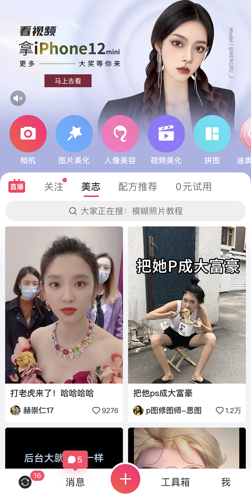
1.首先打开美图秀秀APP,找到界面上的图片美化并点击。
2.从相册里选择一张图片导入,然后进行修图操作。
3.然后我们找到并点击底部工具栏里的“贴纸”工具。

4.在贴纸里,直接点击显示的红色剪刀按钮,来选择相册里的图片作为贴图。不要使用其他的贴纸。
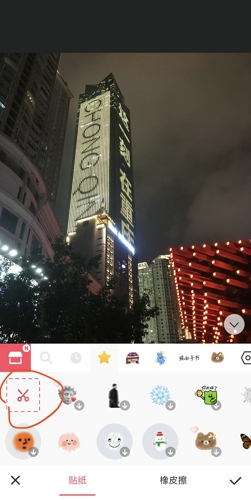
5.接着我们将会进入到抠图界面里,如果你只需要图片中的一部分区域,那么我们进行抠图即可。而你要是需要的是整张图,则点击“形状”按钮,选择方形后使用双指进行缩放,将整张图片框选进去即可。
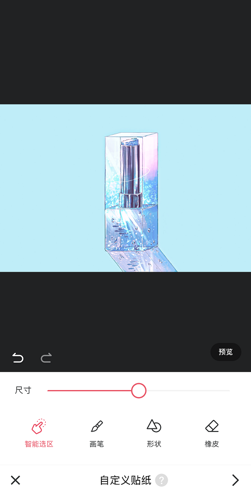

6.然后我们就能够在刚刚的图片上看到导入的贴图了。在此界面中你同样也可以使用双指对图片进行缩小/放大/改变方向的操作。
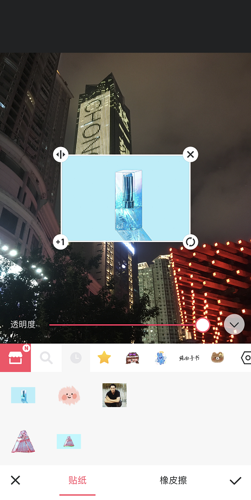
*滑动到最右侧点击管理按钮,可以将保存的图片删除。




























